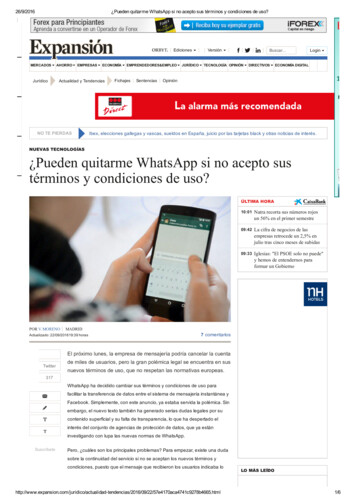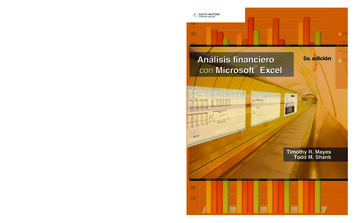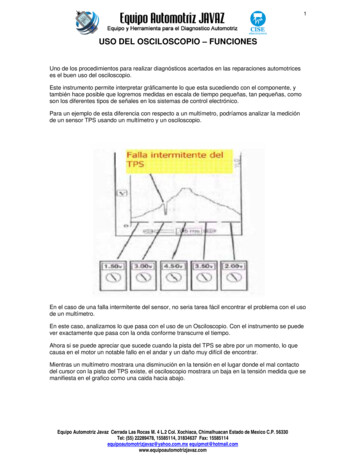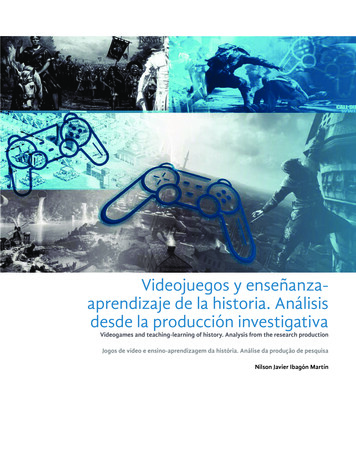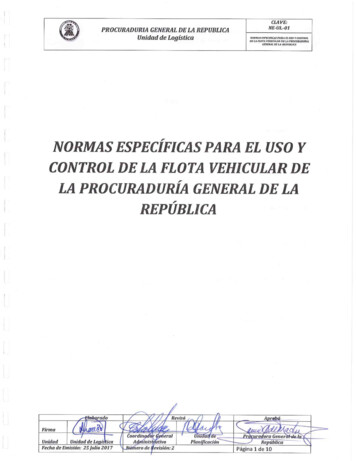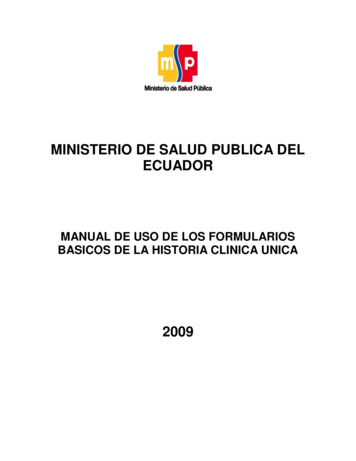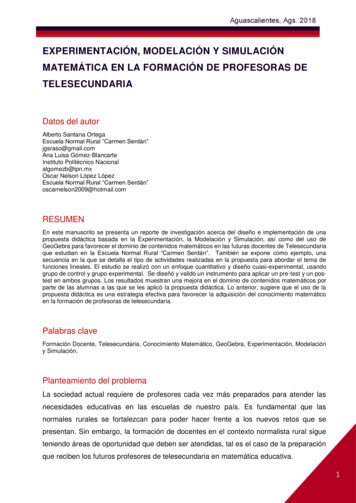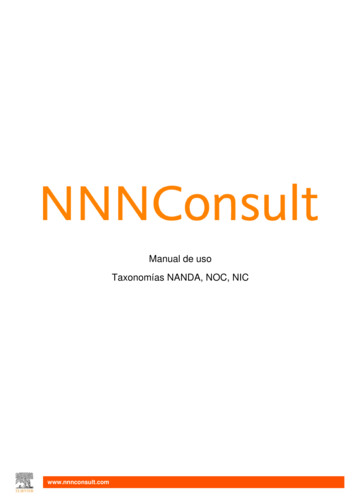
Transcription
Manual de usoTaxonomías NANDA, NOC, NICwww.nnnconsult.com
Manual de uso 1.0Tabla de contenido1.ACCESO A NNNCONSULT . 3Acceso institucional . 3Acceso por registro . 3Acceso remoto . 32.ENTORNO DE TRABAJO . 4Diseño adaptativo . 53.NANDA, NOC, NIC . 7Relaciones entre taxonomías . 7NANDA – Consulta diagnósticos enfermeros . 8NOC – Consulta Objetivos NOC . 11NIC – Consulta intervenciones NIC . 14www.nnnconsult.com2
Manual de uso 1.01. ACCESO A NNNCONSULTEl acceso a NNNConsult se realiza de diferentes formas dependiendo del tipo de suscripción alproducto.Acceso institucionalEl acceso institucional permite consultar únicamente el módulo de taxonomías Nanda, Noc, Nic. Paracompletar el acceso al módulo de planes de cuidados, es necesario un registro adicional.1. Acceso por identificación de IPSon identificadas las direcciones de red utilizadas por el cliente, permitiendo el accesoinmediato y sin identificación personal2. Acceso por URL REFEREREl cliente habilita el enlace a NNNConsult desde una página web propia, de accesorestringido a los usuarios de su centro. Desde este enlace, se permitirá en todo momento elacceso, independientemente de la ubicación desde donde se hace la conexiónAcceso por registroEl registro está habilitado únicamente para los usuarios que disponen de acceso a ambos módulos(taxonomías y planes de cuidados).El registro únicamente se puede realizar desde la conexión institucional (por IP o Referer). Una vezcompletado el registro el usuario podrá acceder en cualquier momento y desde cualquier ubicaciónEl registro está pensado únicamente para los estudiantes. Los profesores del centro seránpreregistrados por Elsevier en la configuración inicial que se lleva a cabo.Acceso remotoNNNConsult permite el acceso desde ubicaciones diferentes a las instalaciones del centro (p.e. desdeel domicilio). Para poder acceder remotamente es necesario que el modo de acceso (IP, Referer)esté identificado. Por ejemplo, que el usuario use una VPN desde su domicilio, obteniendo una IP dela red identificada en el sistema.Los estudiantes, una vez realizado el registro, podrán acceder desde cualquier conexión o ubicacióncon su usuario y clave.www.nnnconsult.com3
Manual de uso 1.02. ENTORNO DE TRABAJOA. Zona de identificaciónSi el cliente es reconocido correctamente, se muestra el logo de la institución. En caso de noaparecer el logo institucional del cliente querrá decir que no somos reconocidos comocliente.B. Navegación rápidaPermite ir a nuestra página de inicio, ir a la búsqueda de taxonomías, o bien cerrar la sesión.Disponible en el menú lateral y superiorC. Módulo de planes de cuidadosEn caso de que el cliente haya suscrito el módulo de planes de cuidados, este se mostrará enel menú lateral y la zona de trabajo (F) mostrará la información sobre planes de cuidados.D. Módulo de consulta de taxonomías NANDA, NOC, NICPermite el acceso a las etiquetas contenidas en las diferentes taxonomías: NANDA, NOC, NICE. Barra de opcionesTras seleccionar en el menú lateral algún elemento, la barra de opciones superior muestralas funciones relacionadas que podemos seleccionar.F. Zona de trabajoEn la zona central siempre se muestra el contenido relacionado con las opcionesseleccionadas (consulta de taxonomías, creación de planes, seguimiento de tareas, )www.nnnconsult.com4
Manual de uso 1.0Diseño adaptativoEl diseño adaptativo o diseño web adaptable, permite adaptar la apariencia de las páginas webal dispositivo que se esté utilizando para visualizarla. De esta forma, podemos ofrecer la mejorexperiencia de usuario para cada dispositivo.La visualización, según el dispositivo que se esté utilizando, tamaño de pantalla, etc. seadaptará ajustando los elementos de navegación, o bien colapsando varios elementos bajo unmismo menú.www.nnnconsult.com5
Manual de uso 1.0En la siguiente pantalla podemos ver como se han adaptado los elementos en base a lavisualización del dispositivoLos elementos de Barra de Opciones (B) y el menú lateral (A), se han adaptado en la pantallasiguiente, en un menú desplegable (B) y el menú lateral ha sido colapsado y accesible por unicono (A)www.nnnconsult.com6
Manual de uso 1.03. NANDA, NOC, NICEl módulo de taxonomías permite consultar cómodamente las etiquetas comprendidas en cadauna de ellas. Así mismo, las etiquetas NANDA, NOC, NIC han sido relacionadas para agilizar labúsqueda y selección en los trabajos relacionados con las taxonomías.Podemos seleccionar la taxonomía que deseemos consultar bien desde elmenú lateral derecho o bien desde el desplegable situado en la partesuperior de la pantalla que se muestra al clicar sobre el iconoRelaciones entre taxonomíasElsevier ha confeccionado una relación entre las diferentes taxonomías para permitir unalocalización cómoda y rápida de la relación existente entre diagnósticos, objetivos eintervenciones.Estas relaciones pueden ser establecidas por el panel de asesores de Elsevier, o pueden provenirde la última edición la obra Vínculos de NOC y NIC a NANDA-I y diagnósticos médicos (Johnson& Moorhead & Bulechek & Butcher & Maas & Swanson )Las relaciones entre las etiquetas NANDA-NOC –NIC provenientes de este libro, se encuentranmarcadas con un iconowww.nnnconsult.com7
Manual de uso 1.0NANDA – Consulta diagnósticos enfermerosNANDA presenta los diagnósticos enfermeros publicados por NANDA-I y traducidos al españolpor Elsevier. El libro publicado por NANDA-I se renueva cada dos años y la herramienta esactualizada siempre con las últimas actualizaciones provenientes de NANDA-I.La herramienta presenta los diagnósticos desde diferentes clasificaciones y vistas de los datos loque permite una rápida obtención de la información.Podemos localizar los diagnósticos de NANDA por: Código numérico de la etiquetaOrden alfabético del título de la etiquetaAgrupación por dominios/clasesAgrupación por necesidades humanas básicas de Virginia HendersonAgrupación por patrones funcionales de Marjory GordonCada apartado ofrece un listado según la ordenación o vista seleccionada, y disponemos de unfiltro rápido para el listado que estamos visualizando.También disponemos de un buscador (básico y avanzado) para una localización más precisa de lainformación.www.nnnconsult.com8
Manual de uso 1.0A) Buscador NANDA – NOC – NICEl buscador permite realizar búsquedas cruzadas entre las diferentes taxonomías o seleccionaruna taxonomía concreta donde realizar la búsqueda.La búsqueda se realiza por los diferentes campos que conforman los diferentes elementos decada taxonomía.B) Opciones de ordenación/vistasClicando en cada una de las opciones, se presentan los NANDA ordenados según la opciónelegida.C) Filtro rápidoSobre el listado que se está visualizando, el campo de FILTRAR nos permite limitar el listado a lostérminos que introducimos.D) Listado de diagnósticos enfermeros NANDALa zona central presenta los datos aplicando las opciones de visualización que hemosseleccionado en la barra de opciones (B). Según la vista u ordenación seleccionada losdiagnósticos se presentarán de forma diferente.www.nnnconsult.com9
Manual de uso 1.0Clicando sobre cualquiera de los diagnósticos se nos presentará el texto completo de la etiquetaseleccionadaEl diagnóstico NANDA se presenta con la siguiente estructura:1. Encabezado: definición, ubicación en dominios, clase, etc . (A)2. Características definitorias y factores relacionados3. NOC relacionados con el diagnóstico4. NIC relacionados con el diagnóstico(B) Para visualizar los apartados 2,3 y 4, únicamente tenemos que hacer clic sobre cada pestañacorrespondiente. Esta estructura permite una visualización cómoda en pantalla.No obstante si deseamos imprimir el diagnóstico completo, utilizando la opción de IMPRIMIR(C), el sistema nos preparará la información para poder imprimirla en una sola copia.www.nnnconsult.com10
Manual de uso 1.0NOC – Consulta Objetivos NOCNOC (Nursing Outcomes Classification) , creado por la Universidad de Iowa y editado porElsevier, es una clasificación que describe los objetivos a obtener y evaluar en el cuidado delpaciente.En NNNConsult podemos visualizar el contenido de la clasificación utilizando diferentesordenaciones y vistas.Podemos localizar los NOC por: Código numérico de la etiquetaOrden alfabético del título de la etiquetaAgrupación por dominios/clasesAgrupación por especialidadesCada apartado ofrece un listado según la ordenación o vista seleccionada, y disponemos de unfiltro rápido para el listado que estamos visualizando.También disponemos de un buscador (básico y avanzado) para una localización más precisa de lainformación.Para navegar por NOC podemos hacerlo de diferentes formas:1.2.Accediendo directamente desde el menú y seleccionando NOCAccediendo a un diagnóstico NANDA y clicando sobre alguno de los NOC relacionados (A)www.nnnconsult.com11
Manual de uso 1.0A) Buscador NANDA – NOC – NICEl buscador permite realizar búsquedas cruzadas entre las diferentes taxonomías o seleccionaruna taxonomía concreta donde realizar la búsqueda.La búsqueda se realiza por los diferentes campos que conforman los diferentes elementos decada taxonomía.B) Opciones de ordenación/vistasClicando en cada una de las opciones, se presentan los NOC ordenados según la opción elegida.C) Filtro rápidoSobre el listado que se está visualizando, el campo de FILTRAR nos permite limitar el listado a lostérminos que introducimos.D) Listado NOCLa zona central presenta los datos aplicando las opciones de visualización que hemosseleccionado en la barra de opciones (B). Según la vista u ordenación seleccionada los objetivosse presentarán de forma diferente.www.nnnconsult.com12
Manual de uso 1.0Clicando sobre cualquier NOC se nos presentará el texto completo de la etiqueta seleccionadaEl objetivo NOC se presenta con la siguiente estructura:1. Encabezado: definición, ubicación en dominios, clase, etc . (A)2. Indicadores3. NIC relacionados con este NOC4. Otros NANDA donde aparece este NOC relacionado5. Otros DIAGNÓSTICOS MÉDICOS donde aparece este NOC relacionado(B) Para visualizar los apartados 2,3,4 y 5 únicamente tenemos que hacer clic sobre cada pestañacorrespondiente. Esta estructura permite una visualización cómoda en pantalla.No obstante si deseamos imprimir el objetivo NOC completo, utilizando la opción de IMPRIMIR(C), el sistema nos preparará la información para poder imprimirla en una sola copia.www.nnnconsult.com13
Manual de uso 1.0NIC – Consulta intervenciones NICNIC (Nursing Interventions Classification, creada por la Universidad de Iowa) es una clasificaciónestandarizada de las intervenciones realizadas en enfermería en los pacientes.En NNNConsult podemos visualizar el contenido de la clasificación utilizando diferentesordenaciones y vistas.Podemos localizar los NIC por: Código numérico de la etiquetaOrden alfabético del título de la etiquetaAgrupación por campos/clasesAgrupación por especialidadesCada apartado ofrece un listado según la ordenación o vista seleccionada, y disponemos de unfiltro rápido para el listado que estamos visualizando.También disponemos de un buscador (básico y avanzado) para una localización más precisa de lainformación.Para navegar por NIC podemos hacerlo de diferentes formas:3. Accediendo directamente desde el menú y seleccionando un NIC4. Accediendo a un diagnóstico NANDA o un objetivo NOC y clicando sobre alguno de los NICrelacionados (A)www.nnnconsult.com14
Manual de uso 1.0A) Buscador NANDA – NOC – NICEl buscador permite realizar búsquedas cruzadas entre las diferentes taxonomías o seleccionaruna taxonomía concreta donde realizar la búsqueda.La búsqueda se realiza por los diferentes campos que conforman los diferentes elementos decada taxonomía.B) Opciones de ordenación/vistasClicando en cada una de las opciones, se presentan los NIC ordenados según la opción elegida.C) Filtro rápidoSobre el listado que se está visualizando, el campo de FILTRAR nos permite limitar el listado a lostérminos que introducimos.D) Listado NICLa zona central presenta los datos aplicando las opciones de visualización que hemosseleccionado en la barra de opciones (B). Según la vista u ordenación seleccionada lasintervenciones se presentarán de forma diferente.www.nnnconsult.com15
Manual de uso 1.0Clicando sobre cualquier NIC se nos presentará el texto completo de la etiqueta del NICseleccionadoLas intervenciones NIC se presentan con la siguiente estructura:1. Encabezado: definición, ubicación en dominios, clase, etc . (A)2. Actividades3. Otros NANDA donde aparece este NIC relacionado4. Otros NOC donde aparece este NIC relacionado5. Otros DIAGNÓSTICOS MÉDICOS donde aparece este NOC relacionado(B) Para visualizar los apartados 2,3,4 y 5 únicamente tenemos que hacer clic sobre cada pestañacorrespondiente. Esta estructura permite una visualización cómoda en pantalla.No obstante si deseamos imprimir el objetivo NOC completo, utilizando la opción de IMPRIMIR(C), el sistema nos preparará la información para poder imprimirla en una sola copia.www.nnnconsult.com16
Manual de uso 1.0www.nnnconsult.com17
Manual de uso 1.0 8 NANDA - Consulta diagnósticos enfermeros NANDA presenta los diagnósticos enfermeros publicados por NANDA-I y traducidos al español por Elsevier. El libro publicado por NANDA-I se renueva cada dos años y la herramienta es actualizada siempre con las últimas actualizaciones provenientes de NANDA-I.